
隨著ARGB成為各種硬體的標準功能,遊戲PC現在常常與華麗的燈光效果聯繫在一起。然而,PC DIY 社群逐漸厭倦了這些 RGB 效果,轉而轉向 mod。喬思伯最新的D41網螢幕版機殼採用獨特的包裝,前面板上配有專用的8吋液晶小螢幕。這種組合套件概念為玩家提供了一種便捷的方式來選擇和購買他們想要的組件。如果您想要時尚且輕鬆的設置,D41 網狀螢幕版本是您的最佳選擇。
喬思伯D41網屏版/D41網殼規格:
尺寸:452(長)x 205(寬)x 407(高)毫米
顏色:黑、白
材質:鋼、強化玻璃
主機板:ATX、Micro-ATX
CPU風冷:最大168mm
顯示卡:330~400mm
電源供應器:ATX 205~410mm
風扇安裝位置(前 上 後 下):140mm 0 2 0 2, 120mm 1 3 1 3 水 –
散熱器支架:頂部360/280mm,底部360/240mm,後120mm
頂部 I/O 連接埠:USB 3.0 x1、USB3.2 Gen2 Type-C x1、高畫質音訊/麥克風
硬碟與儲存插槽:三個2.5吋和兩個3.5吋
螢幕規格:
螢幕尺寸:24.6mm(寬) x 131.7(高) x 205.3(長)
面板:8吋TFT-LCD(IPS)
解析度:1280×800 / 188ppi
反應速度:30ms
亮度:300cd/m2
線介面:Mini HDMI/ USB Type-C
喬思伯D41 Mesh雙版開箱
喬思伯發布了多個D41型號的版本,包括黑/白、標準/網格、螢幕/原版等版本。這意味著D41有八種不同的顏色和型號可供選擇,尺寸更小,支援Micro-ATX主機板。D31 型號還有八種不同型號可供選擇,使選項總數達到十六種。不過在台灣,目前只有散熱性能更好的Mesh/Mesh螢幕版本有售,標準版目前還沒有購買。
除了拆箱展示的D41 Mesh版本外,還有前面板設計更簡約的標準版本。標準版的前面板在底部和側面保留了一些進氣孔,將機殼的氣流集中在垂直的風道規劃上。

如果玩家想要獲得更大的進氣量,前面板帶有網狀圖案的Mesh型號會更合適。我們在這裡拆箱的Mesh版本正面安裝了一個12cm風扇,比標準版本提供更大的進風量。
D41支援安裝ATX和M-ATX尺寸的主機板。機殼本身的長寬高尺寸為 45.2 x 20.5 x 40.7 厘米,是一款緊湊的中塔式機殼。如果您的房間空間有限,選擇 D41 可以幫助您節省大量空間。


本產品的網狀版採用了具有大網狀區域的前面板,在面板的前部、底部和左側設有冷卻空氣進氣孔。這樣的設計旨在提高機殼內部的整體散熱性能。
此外,D41 Mesh 機箱的前置系統 I/O 也位於前面板上,其中包括電源按鈕、USB 3.0、音訊和麥克風以及 USB 3.2 Gen 2 Type-C端口,為您提供方便。

D41有黑白兩種顏色可供選擇。黑色版本採用磨砂黑色玻璃面板,外觀更加柔和。而白色版本則配備了全透明強化玻璃面板,可以更全面地看到車內狀況。玻璃面板透過免工具榫固定固定到位,降低了拆卸過程中玻璃破裂的風險。不過,我們建議在安裝過程中將外殼平放,以確保安裝過程安全無憂。


D41採用經典的垂直風道機箱結構,不同於目前主流的下置電源架構。D41的電源供應器位於機殼正面,機殼背面支援安裝120mm風扇或水冷散熱器。此外,該機殼還具有可重複使用的 PCIe 擋板,支援 7 插槽 PCIe 裝置安裝。然而,機箱本身並不支援顯示卡的垂直位置。如果玩家希望垂直安裝顯示卡,則需要購買額外的垂直轉接器。


垂直風道結構機殼的一個獨特之處是可以在底部安裝風扇,D41 Mesh也不例外。透過拆下複合硬碟支架,可以在顯示卡下方安裝最大尺寸為360/240mm的風扇或水冷排,為其提供直接氣流。此外,還配有磁性灰塵過濾器以解決灰塵問題。


機殼垂直風道設計,優先向機箱上部散熱,確保足夠的通風和防塵至關重要。為了實現這一目標,D41 的頂蓋採用了直徑為 1.35 毫米、間距為 2.1 毫米的網孔,從而實現了 92.5% 的高網格覆蓋率。這樣的設計不僅提供了足夠的散熱性能,還具有有效的防塵效果。
D41機箱頂部支援最大尺寸為360/280mm的風扇和水冷系統。但由於機殼前置電源安裝設計,建議在安裝過程中確認風扇和水冷系統所需的厚度,並相應調整必要的空間。也建議在安裝上部風扇和水冷設備之前先安裝電源和交流電線。


喬思伯D41 Mesh安裝空間展示
D41雖然體積小巧,但最多支援安裝8個12cm風扇。玩家可以購買額外的風扇安裝在機殼中,因為它不附帶任何出廠的原廠風扇。

D41的前置電源安裝支架有四種不同的可調高度。玩家可以根據配置所使用的ATX/M-ATX主機板、顯示卡的長度、頂部水冷或風扇來改變安裝高度,以獲得最合適的硬體安裝空間。


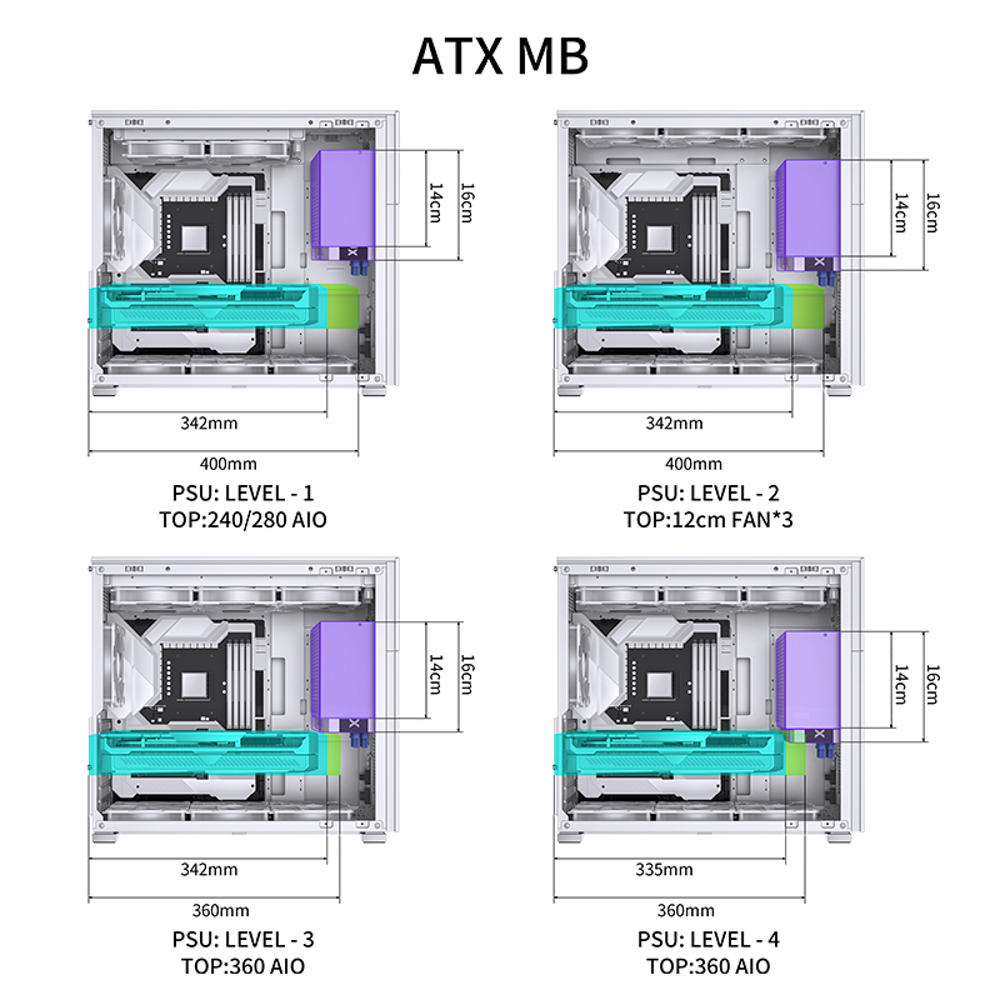
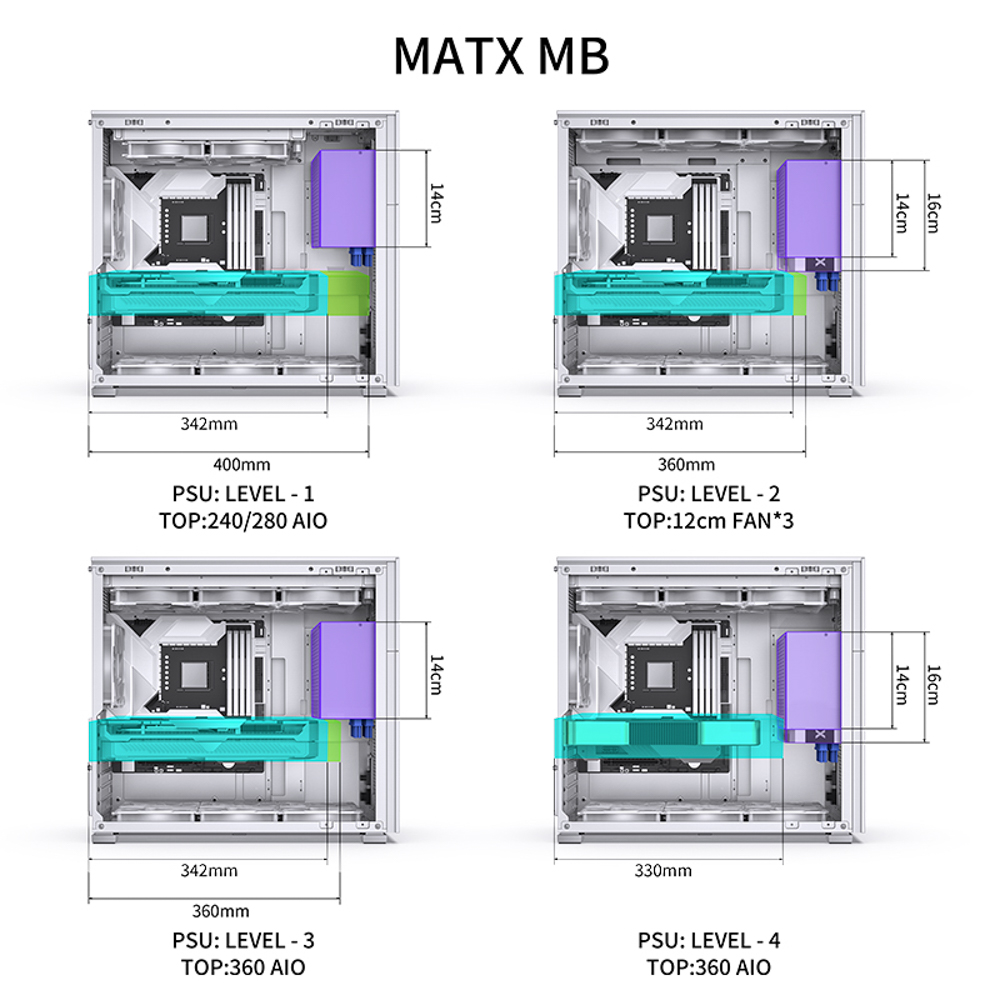
D41和D31的主要差異在於硬體相容性。D41最高支援ATX/M-ATX主機板、168mm高風冷塔、40cm長卡安裝。此外,它還擁有充足的風扇支持,可在前面安裝 1 個風扇,在後面安裝 1 個風扇,在頂部安裝 3 個 12 公分風扇,在底部安裝 3 個風扇。如果您想安裝更大的風扇,它還可以在頂部和底部容納兩個 14 公分風扇。



除了前置電源安裝位置外,D41還在機殼正面底部設有可拆卸的複合硬碟安裝支架。硬碟架的頂部可容納2.5吋硬碟,底部兩層各可容納3.5吋硬碟。
由於電源和硬碟架位於機殼正面,透過玻璃可以清楚看到電源線。為了解決這個問題,在電源和硬碟支架的側面設置了線罩,使外觀更加美觀。護罩用四個螺絲固定 - 兩個在頂部,兩個在底部。



D41主機板的背面大致分為三塊,中間的塊被一條貫穿主機板長度的深S形凹槽分開。3公分深的凹槽可用於延長線、電源線和其他難以管理的粗線。主機板後方隱藏線的深度較淺,約1cm。




除了前置複合硬碟架外,D41還在線上纜隱藏空間內配備了兩個壁掛式硬碟安裝支架。這些支架可容納兩個額外的 2.5 吋硬碟。




8吋小螢幕我最酷!16:10 / 1280×800 解析度
D41螢幕版保護殼附贈配件盒,裡面有Mesh上半部前面板、HDMI轉Mini HDMI線、USB Type-A轉Type-C供電線、螢幕腳。這些配件不包含在普通版本的保護套中。


D41 Mesh屏版採用8吋20.5×13.1cm 16:10小屏,解析度為1280×800,188ppi(每吋像素),提供更精準的畫面表現。小液晶屏表面覆蓋了1.1mm厚的強化玻璃,莫氏硬度達到6H等級,在日常使用和清潔過程中不易刮花。
D41 Mesh螢幕版本上的可拆式小螢幕透過Mini HDMI與顯示卡或主機板連接,進行影像資料傳輸。小螢幕還需要額外的Type-C輔助電源。HDMI 和 Type-C 連接埠均位於螢幕背面,配件盒中包含必要的傳輸線和電源線,無需額外購買。


配件盒包含額外的螢幕腳,可用於支撐。這些支腳可以連接到主螢幕旁邊的小螢幕的背面,使其能夠充當豐富的螢幕。此外,還有用於調整亮度和在螢幕之間切換的按鈕。

液晶螢幕比較小,可以透過HDMI連接到顯示卡或主機板,隨後被系統辨識。PC DIY玩家可以選擇使用AIDA 64等監控軟體來顯示其硬體的使用狀態,以及圖片、GIF和影片檔案等個人媒體。如果玩家想在小螢幕上顯示AIDA 64監控訊息,可以參考D31 Mesh螢幕版本的開箱以及喬思伯官方提供的教學。
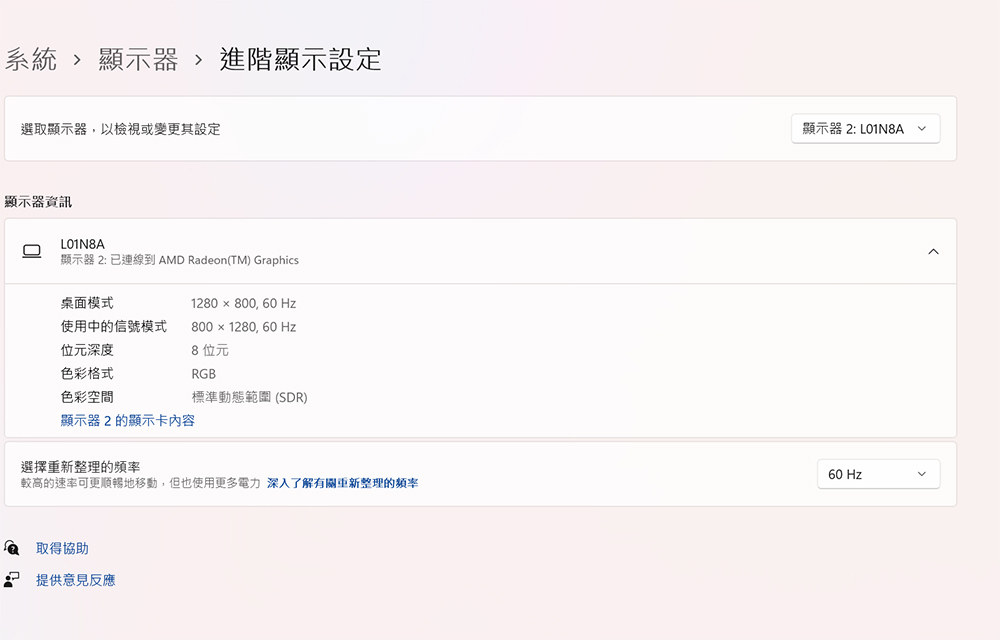

D41網屏版機箱安裝顯示器及散熱測試
喬思伯D41網屏版機殼近日接受了散熱能力測試。本測試使用AMD Ryzen 9 7950X搭配NZXT N7 B650E主機板,散熱器採用280mm一體式水冷Kraken Z63 RGB。散熱性能使用RTX 3070 FE顯示卡進行測試。安裝過程中,沒有增加額外的冷卻風扇,系統僅依靠Z63頂部的水冷排氣。因此,整合水冷系統在測試過程中承受了較高的壓力。
測試平台
處理器:AMD Ryzen 9 7950X
主機板:NZXT N7 B650E
散熱器:NZXT Kraken Z63 RGB
內存:T-Force VULCANα DDR5 8GBx2 5600 MT/s CL40
顯示卡:NVIDIA GeForce RTX 3070 創辦人版
案例:喬思伯D41網路螢幕版
作業系統:Windows 11專業版21H2



D41網狀網版安裝過程中,有兩點需要特別注意。首先,在前面安裝小螢幕時,需要從內到外穿過兩條電線進行連接。文章作者透過主機板下方的打孔擋板連接7_Slot,連接顯示卡和主機板。其次,電源安裝在前面,因此需要使用延長線連接到系統。這兩個因素是整個系統安裝過程中需要考慮和規劃的。




為了測試機殼的散熱性能,使用了自動PBO的AMD Ryzen 9 7950X處理器。AIDA64 CPU和Furmark軟體在自動PBO狀態下同時運行,模擬壓力負載狀態下的溫度資料。採用3D Mark的Fire Strike遊戲模擬來測試1080P畫質遊戲運作情況下的溫度和耗電量。使用HWiFO64進行資料擷取並記錄最高溫度和功耗。
本例測試R9 7950X時,頂部安裝了280mm Z63 RGB水冷,受到顯示卡餘熱影響,導致處理器溫度稍高。不過如果玩家加裝前後風扇進風的話,上部水冷的溫度可以稍微降低一點。
在AIDA CPU和Furmark壓力測試中,CPU封裝最高溫度達到89.5℃,而RTX 3070創始人版最高溫度達到78℃。在模擬遊戲運作情況的Fire Strike測試中,R9 7950X最高溫度達到90℃,顯示卡溫度達到79℃。
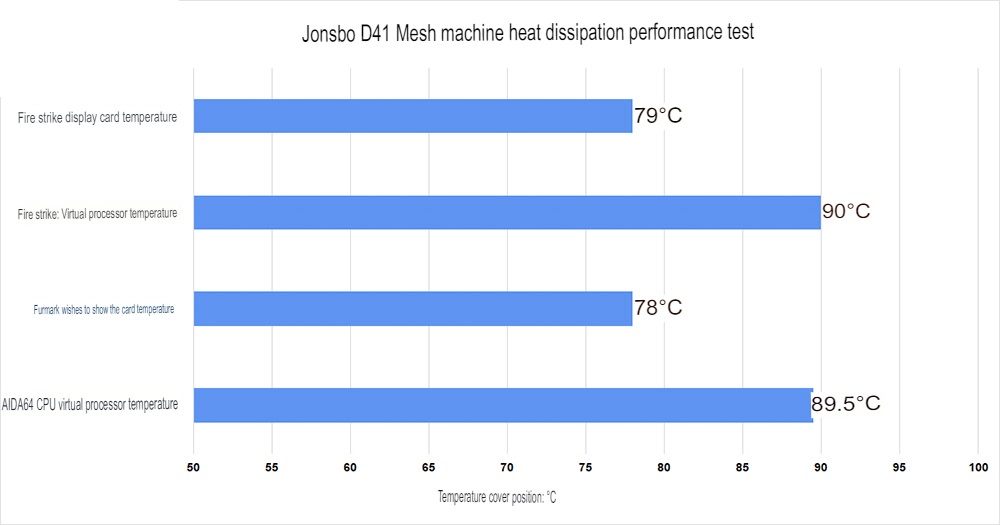
總結與經驗
D41 Mesh 螢幕版本為想要改變 PC 外觀的客戶提供了完整的套件。這款新機箱型號配備了可自訂的小螢幕,提供了 RGB 燈光效果的替代方案。有了這個套餐,客戶不必擔心購買可能不適合外殼尺寸的小螢幕或嘗試自行安裝和固定。
系統中的顯示卡受益於垂直風道設計,可實現最佳散熱,儘管這種設計也會導致處理器散熱器吸收部分顯示卡熱量。為了改善散熱,最好安裝前後進風扇。這樣做可以緩解上部水冷、空冷塔的散熱壓力。
D41網屏版最大相容ATX主機板,360/280水冷,168mm塔式,40cm顯示卡,8個12cm風扇。它擁有出色的擴展兼容性和時尚的外觀。Mesh螢幕版售價新台幣3,290元,Mesh版售價新台幣1,990元。另外,如果需要,客戶可以單獨購買小螢幕,價格為新台幣 2500 元。
如果這篇文章對您有幫助,請在社交媒體上分享這篇文章給您的朋友。謝謝你!
這篇文章是基於評論的個性。如果內容不真實或不準確,您有責任進行事實查核。
標題: 拆開喬思伯D41網屏版機箱,緊湊的8英寸液晶屏和精心設計的垂直風道,真是令人印象深刻!